如何從任何設備中刪除Google Chrome
Google Chrome瀏覽器廣泛應用于全球大多數人,并且幾乎可以在所有Android或非Android設備上找到。在許多設備上,谷歌瀏覽器是一個默認應用程序并預先安裝在它們上面。
刪除Google Chrome瀏覽器
盡管是一個不錯的網絡瀏覽器,但很多時候您可能想要從設備中刪除Google Chrome。這樣做的可能原因可能包括:
- 谷歌Chrome已經開始突然崩潰,你想安裝另一個版本的Chrome。
- 您不再希望使用Google Chrome。
- 您想測試與Google Chrome不兼容的應用。
- 您希望恢復到您認為可以通過卸載然后重新安裝該程序獲得的Google Chrome的默認設置。
無論是什么原因,您可能希望從以下任何設備中刪除Google Chrome:
如何從任何設備刪除谷歌瀏覽器
文章目錄
第1部分。如何從每個提到的設備中刪除Google Chrome
1.從Windows PC中刪除Google Chrome
步驟1使用擁有管理員權限的帳戶登錄Windows計算機。
步驟2轉到“?控制面板”。
步驟3從“控制面板”窗口的右上角,確保將“?查看方式”設置為“?類別”。
步驟4從“程序”類別下,單擊“卸載程序”。
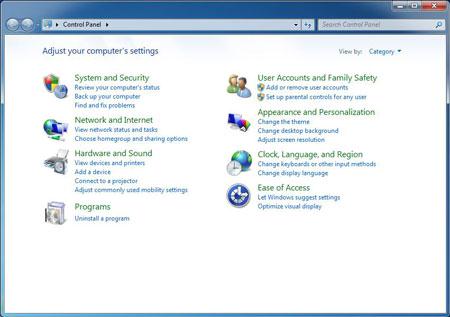
步驟5在卸載或更改已顯示的已安裝程序列表中的程序頁面上,單擊以選中Google Chrome。
步驟6從列表頂部的邊框中,單擊“?卸載”。
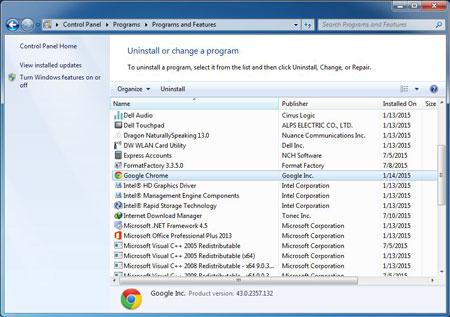
步驟7在卸載Google Chrome確認框中,選中同時刪除您的瀏覽數據復選框。(可選的)
步驟8單擊卸載以從Windows PC中刪除Google Chrome。
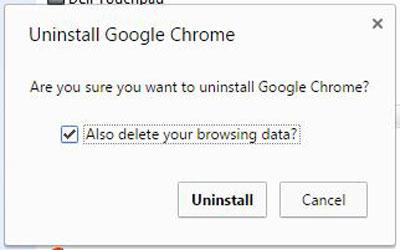
2.從Mac PC上刪除Google Chrome
步驟1使用具有管理員權限的帳戶登錄Mac計算機。
步驟2打開Applications文件夾。(安裝Google Chrome的默認位置。)
步驟3進入“?應用程序”文件夾后,在“?廢紙簍”中單擊并拖動Google Chrome。
步驟4同意顯示的任何確認消息。
3.從Android中刪除Google Chrome
注意:由于Chrome和Android都是來自Google的產品,因此在大多數Android設備中,您無法卸載Google Chrome,但您可以將其停用。如果您更新了Google Chrome以及DISABLE,您還會看到卸載更新按鈕。
步驟1打開Android設備。
步驟2打開Apps抽屜。
步驟3從顯示的圖標中,點按“設置”。
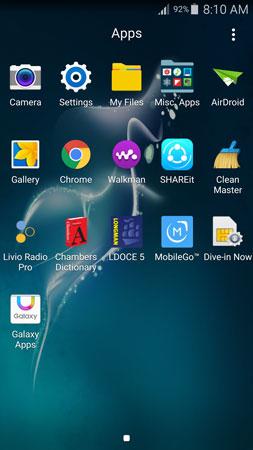
步驟4進入“?設置”界面后,點擊“?應用程序管理器
注意:“?應用程序管理器?”一詞與應用程序,應用程序管理器或應用程序可互換使用,具體取決于設備。
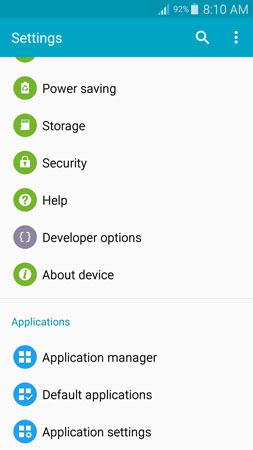
步驟5在顯示的已安裝應用列表中,點按Chrome。
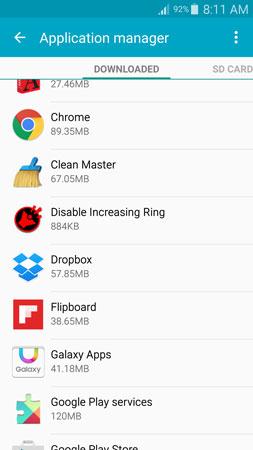
步驟6在應用信息界面,點按“?禁用”,然后按照此處的說明從您的Android設備中刪除Google Chrome。
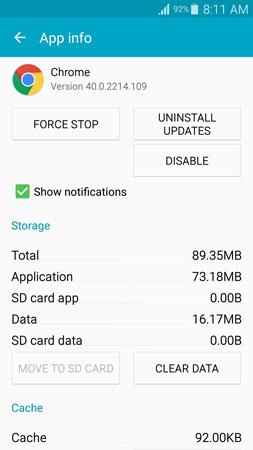
4.從iOS中刪除Google Chrome
步驟1打開iOS設備。(iPhone 4S用于演示。)
步驟2在主屏幕上找到Chrome。
步驟3找到后,點按并按住Chrome圖標幾秒鐘。
步驟4當所有圖標開始抖動時,點按Chrome圖標左上角灰色框內的X標志,即可從設備中刪除該應用。
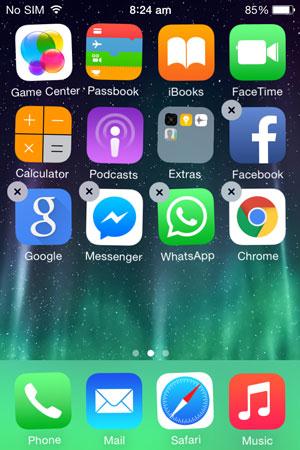
第2部分。如何從Google Chrome中刪除擴展程序(加載項)
從所有平臺上刪除Google Chrome中的附加組件(也稱為擴展程序)或多或少相同。為簡單起見,此處使用Windows PC進行演示。
步驟1打開谷歌瀏覽器。
步驟2單擊界面右上角的“菜單”按鈕(帶有三條水平線的按鈕)。
步驟3從顯示的菜單中,單擊“設置”。

步驟4進入“?設置”窗口后,從左側窗格中單擊以選擇“?擴展”。
步驟5?在右側的“?擴展”頁面中,單擊表示要刪除的擴展名的“?廢紙簍”圖標。
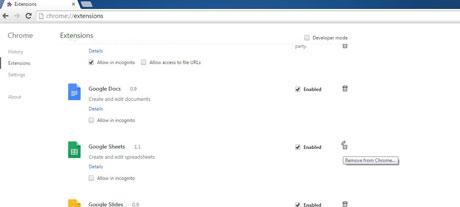
注意:或者,您可以取消選中該擴展程序的“已啟用”復選框以暫時禁用該擴展程序,并使其保持安裝狀態以備將來使用。
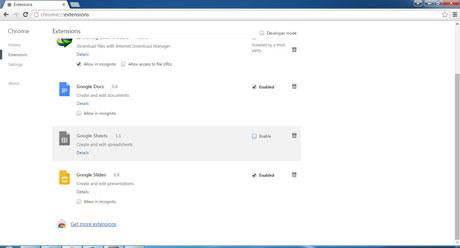
步驟6完成后,關閉并重新啟動Google Chrome以進行更改。
第3部分。如何從谷歌瀏覽器中刪除瀏覽歷史記錄和Cookie
要從PC版Google Chrome中刪除瀏覽歷史記錄和Cookie,請執行以下操作:
步驟1在Mac或Windows計算機上打開Google Chrome。
步驟2單擊界面右上角的“菜單”按鈕。
步驟3從顯示的菜單轉到“設置”。
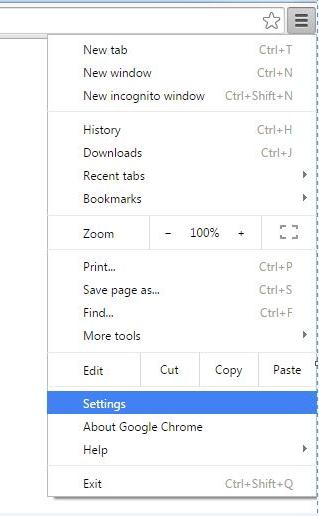
步驟4在“?設置”頁面的底部,單擊“?顯示高級設置”。
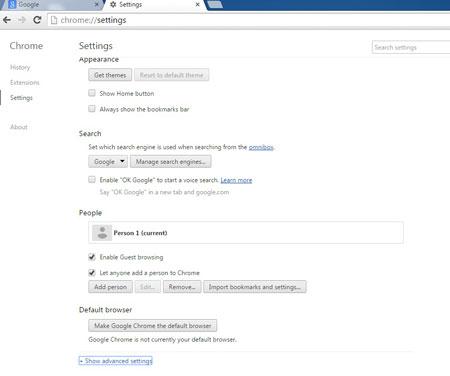
步驟5在“?隱私”部分下,單擊“?清除瀏覽數據”。
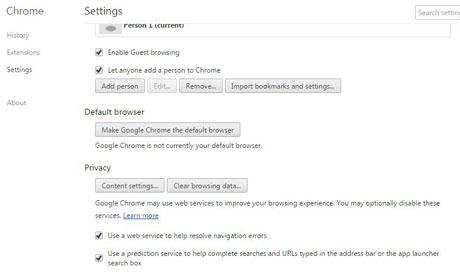
步驟6在“?清除瀏覽數據”框中,確保選中“?瀏覽歷史記錄”和“?Cookie”以及其他站點和插件數據復選框。
步驟7最后單擊底部的清除瀏覽數據按鈕。
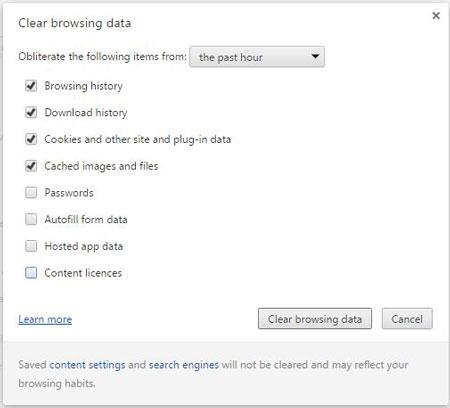
要從Android刪除Google Chrome瀏覽歷史記錄:
步驟1打開Android設備。
步驟2打開Apps抽屜。
步驟3轉到設置?>?應用程序管理器。(如上所述。)
步驟4從已安裝的應用列表中,點按Chrome。
步驟5在App info界面,點擊底部的CLEAR DATA。
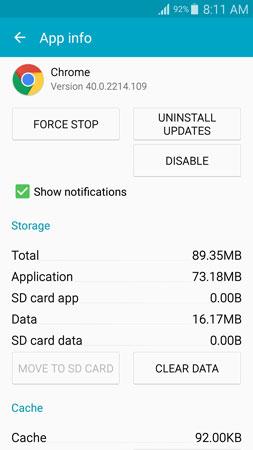
要從iOS刪除Google Chrome瀏覽器數據:
步驟1打開iOS設備。
步驟2在主屏幕中,找到并打開Chrome。
步驟3從打開的界面,點擊頂部的菜單按鈕(帶有三個垂直點的按鈕)。
步驟4從顯示的菜單中,點擊“設置”。
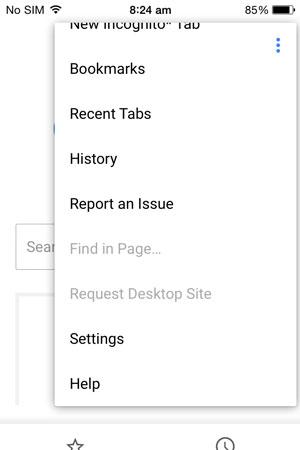
步驟5進入“?設置”窗口后,點擊“?隱私”。
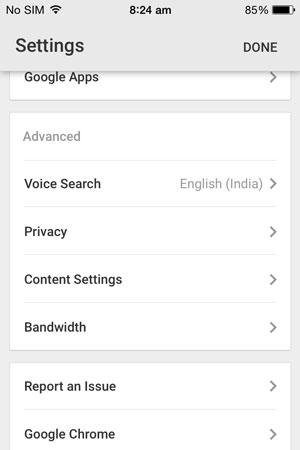
步驟6在“?隱私”界面上,點擊“?全部清除”選項。
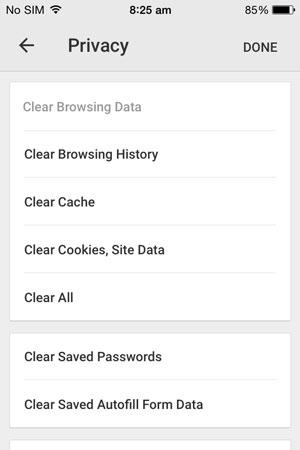
步驟7在彈出的框中,點擊全部清除以清除Google Chrome中的瀏覽歷史記錄,緩存和Cookie。
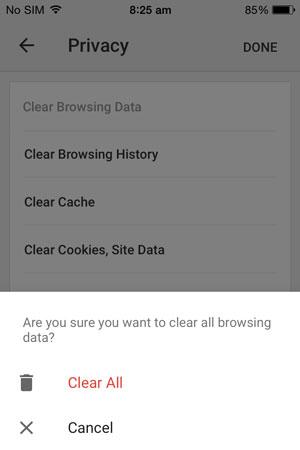
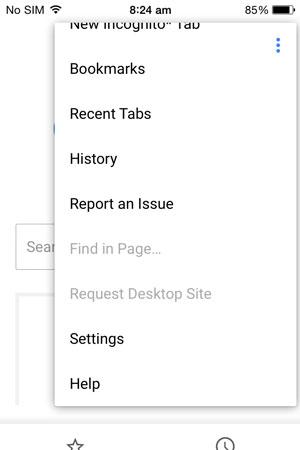
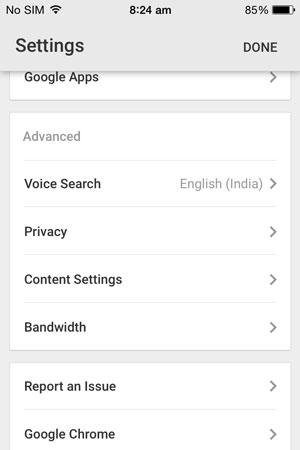
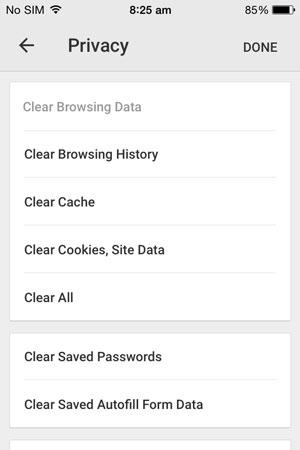
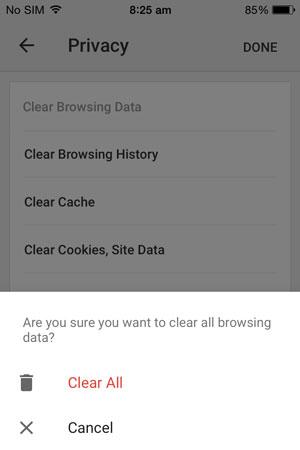
注意:您也可以單獨點擊清除瀏覽歷史記錄,清除緩存和清除Cookie,站點數據選項以清除瀏覽器中的信息。
第4部分。Google Chrome提示和技巧
- 在Android智能手機上,由于缺少插件,部分流媒體視頻無法在Google Chrome上播放。在您的設備上安裝適用于Android的Flash Player通常可以解決此問題。
- 在手機上使用谷歌瀏覽器時,如果您不熟悉網站的移動版本,可以通過點擊“菜單”按鈕獲取其桌面版本,然后從顯示的選項中選中“請求桌面版網站”復選框。
- 在Google Chrome for Android上,您可以點按“菜單”按鈕,轉到“設置”?>“?網站設置”,然后取消選中“Cookie”復選框,以阻止Google Chrome?在您的設備上保存和閱讀Cookie。
- 在您的Google Chrome for Android上,您可以點按“菜單”按鈕,然后轉到“設置”?>“?搜索引擎”,將默認搜索引擎從Google更改為Yahoo!,Bing等。
您的安全可靠的數據恢復軟件
- 有效,安全,完整地從任何存儲設備中恢復丟失或刪除的文件,照片,音頻,音樂,電子郵件。
- 支持從回收站,硬盤驅動器,存儲卡,閃存驅動器,數碼相機和便攜式攝像機恢復數據。
- 支持在不同情況下恢復突發刪除,格式化,硬盤損壞,病毒攻擊,系統崩潰等數據。
?
注意:在Mac OS X 10.13(High Sierra)下恢復丟失的Mac數據
由于macOS High Sierra(macOS 10.13)要求,Mac用戶不允許從任何應用程序訪問內置系統驅動器。因此,如果您需要從macOS 10.13下的系統磁盤恢復丟失的數據,請首先“禁用系統完整性保護”。
如何禁用“系統完整性保護”?請按照以下步驟操作。
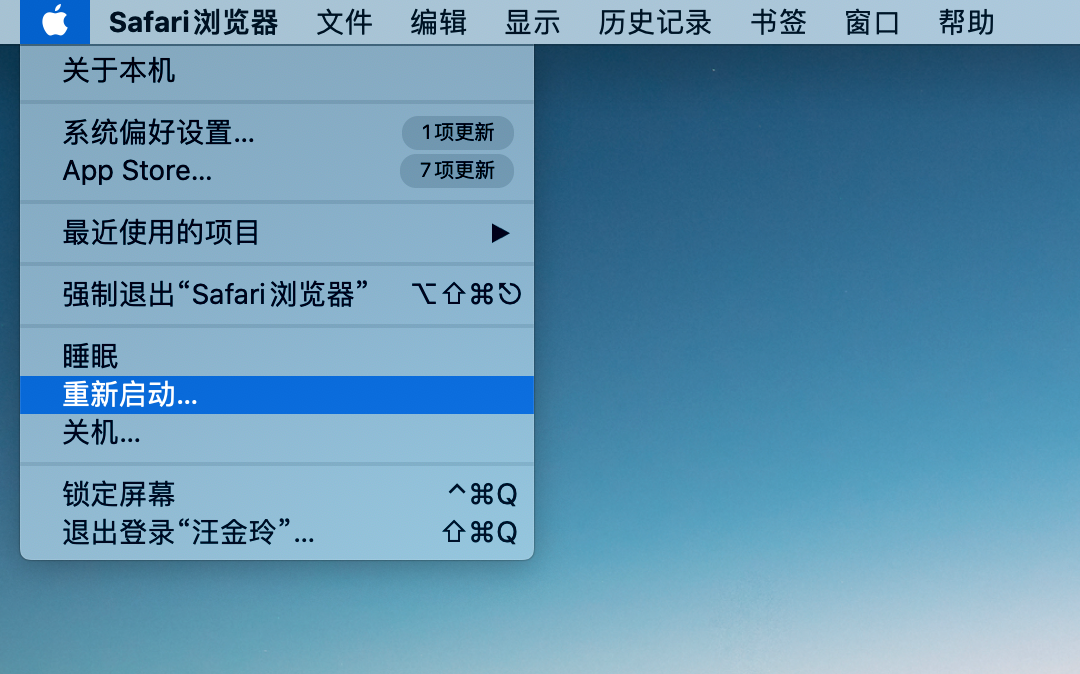
步驟1重新啟動Mac并在聽到啟動響鈴后同時按住“?Command + R”鍵,這將啟動OS X進入恢復模式。

步驟2當出現“?OS X Utilities?”屏幕時,請下拉屏幕頂部的“?Utilities”菜單,然后選擇“?Terminal?”。
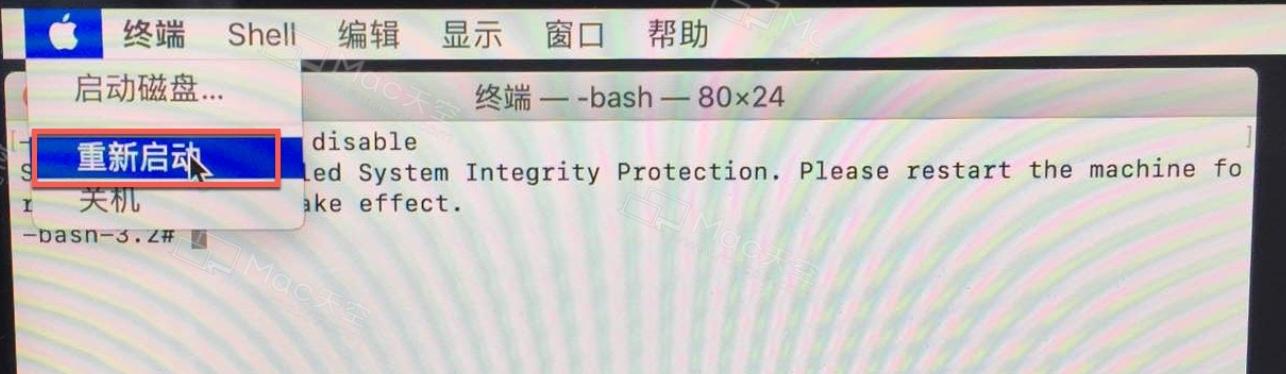
步驟3在“?終端?”窗口中,鍵入“?csrutil disable?”并按“?Enter?”,然后重新啟動Mac。
